
Cómo obtener la traducción en Zoom durante un seminario web de Zoom
Descubre el papel crítico de la interpretación de idiomas en los seminarios web de Zoom para una comunicación inclusiva, efectiva y global.
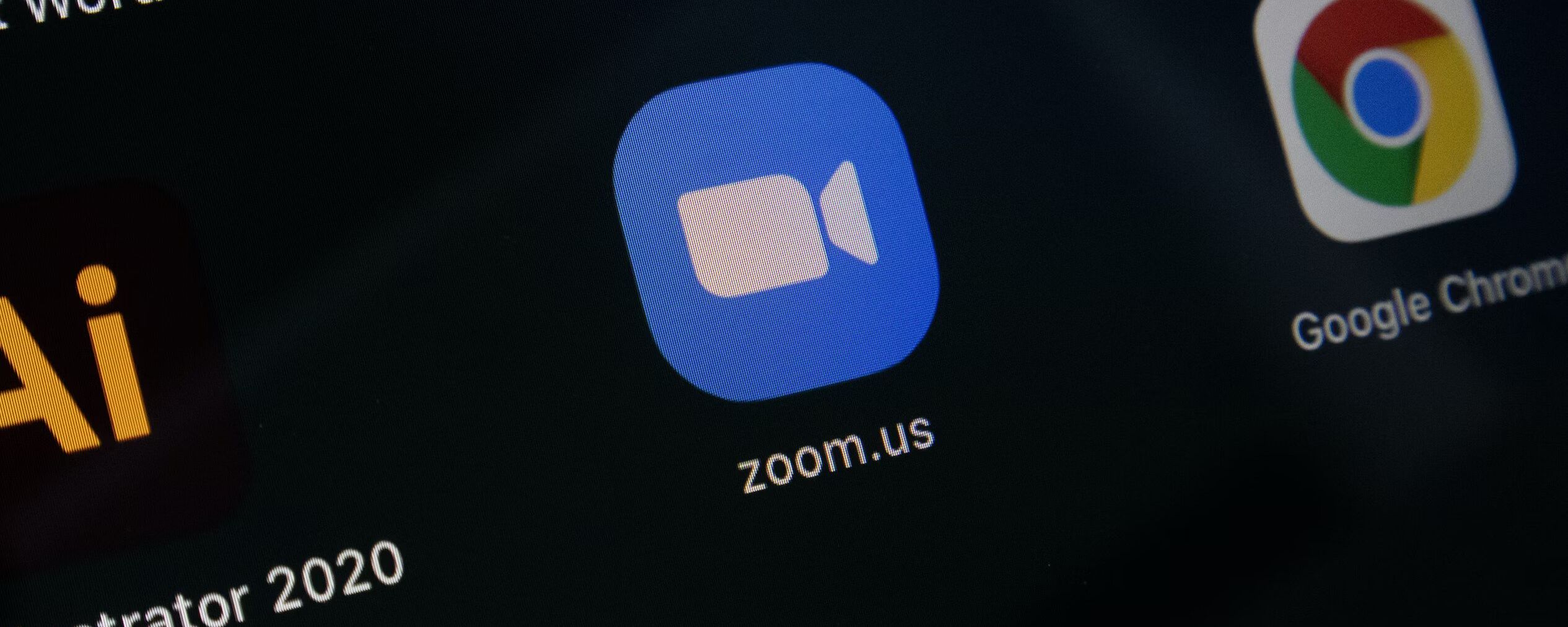
Descubre cómo grabar, recuperar y mejorar tus reuniones de Zoom sin esfuerzo, asegurando que ninguna discusión valiosa pase desapercibida.
Zoom se ha convertido en una plataforma ubicua para la realización de reuniones virtuales, lo que permite a individuos y empresas conectarse, colaborar y compartir información de manera fluida. Una de las características más valiosas de Zoom es la capacidad de grabar reuniones, capturando discusiones importantes, presentaciones y colaboraciones para futuras consultas. Con solo unos clics, puedes grabar una reunión de Zoom y preservar contenido valioso. En este artículo, exploraremos el proceso de grabación de reuniones en Zoom, las diferentes opciones de almacenamiento disponibles y los pasos para acceder y administrar tus grabaciones.
En este artículo, exploraremos si es posible recuperar grabaciones de Zoom de forma gratuita y presentaremos una solución que puede ayudarte a recuperar y mejorar tus grabaciones de Zoom
El proceso de grabar una reunión de Zoom es bastante sencillo. Una vez que te hayas unido o iniciado una reunión, puedes iniciar la grabación haciendo clic en el botón "Grabar". Este botón suele estar ubicado en la barra de herramientas inferior de la interfaz de Zoom. Al seleccionar "Grabar", puedes comenzar a capturar el audio, el video y el intercambio de pantalla de la reunión. Cuando se trata de recuperar las grabaciones de Zoom, es esencial comprender dónde se almacenan tus grabaciones. Zoom ofrece dos opciones de almacenamiento principales: la nube de Zoom y el almacenamiento local en tu computadora. Las grabaciones en la nube ofrecen comodidad y accesibilidad, mientras que las grabaciones locales brindan un control directo sobre tus archivos.

Ahora, profundicemos en las opciones de almacenamiento para tus grabaciones de Zoom. Por defecto, Zoom ofrece dos opciones de almacenamiento principales: grabación en la nube y grabación local. La grabación en la nube te permite guardar tus grabaciones directamente en la infraestructura en la nube de Zoom, asegurando un fácil acceso desde cualquier dispositivo con conexión a internet. Por otro lado, la grabación local te permite almacenar tus grabaciones en el almacenamiento local de tu computadora.
Si ha grabado una reunión de Zoom utilizando la función de grabación en la nube, recuperar la grabación es relativamente sencillo. Puede iniciar sesión en su cuenta de Zoom, acceder al portal web de Zoom o la aplicación de escritorio, y navegar hasta la sección de "Gestión de grabaciones". Desde allí, puede encontrar sus grabaciones en la nube de Zoom y elegir descargarlas o compartirlas con otros.
Por otro lado, si has grabado una reunión de Zoom localmente, las grabaciones se almacenan en el disco local de tu computadora. Por defecto, Zoom guarda las grabaciones locales en una carpeta específica. La ubicación de esta carpeta depende de tu sistema operativo. En Windows, generalmente se encuentra en la carpeta "Documentos" bajo "Zoom." En Mac, también se puede encontrar en la carpeta "Documentos." Simplemente navega hasta la carpeta apropiada y ábrela para acceder a tus grabaciones locales de Zoom.
Si has eliminado accidentalmente una grabación de Zoom, todavía puedes tener la oportunidad de recuperarla. Primero, revisa la papelera de reciclaje o la basura en tu computadora para ver si la grabación eliminada está allí. Si no lo está, puedes usar un software de recuperación de datos para escanear tu disco local y recuperar archivos eliminados. Hay varias herramientas de recuperación de datos respetables disponibles que pueden ayudarte a recuperar grabaciones de Zoom perdidas o eliminadas.

En algunos casos, es posible que haya configurado un host de copia de seguridad de terceros que haga copias de seguridad automáticamente de sus archivos, incluidas las grabaciones de Zoom. Verifique si tiene un servicio de copia de seguridad como Google Drive, Dropbox u otro proveedor de almacenamiento en la nube o aplicación configurado para sincronizar y almacenar sus grabaciones. Si sus grabaciones se respaldaron, puede recuperarlas del servicio respectivo.
Si bien recuperar grabaciones de Zoom perdidas o eliminadas es esencial, maximizar su potencial convirtiéndolas en recursos valiosos es igualmente importante. Aquí es donde entra Happy Scribe. Happy Scribe es un servicio profesional de transcripción y subtitulación que puede mejorar sus grabaciones de Zoom proporcionando transcripciones y subtítulos precisos. Aquí le explicamos por qué debería considerar usar Happy Scribe:
Transcripciones precisas: Happy Scribe utiliza tecnología avanzada de reconocimiento de voz para ofrecer transcripciones altamente precisas de sus grabaciones de Zoom. Esto asegura que cada palabra sea capturada, facilitando la búsqueda de información específica y la referencia a momentos clave en la reunión.
Automatización que ahorra tiempo: Transcribir manualmente grabaciones de Zoom puede ser una tarea que consume tiempo y es laboriosa. Happy Scribe automatiza el proceso de transcripción, ahorrándote tiempo y esfuerzo valiosos. Simplemente carga tu grabación de Zoom a la plataforma de Happy Scribe, y transcribirá el audio por ti, proporcionando una transcripción lista para usar en una fracción del tiempo que tomaría transcribir manualmente.
Editar y exportar: Happy Scribe ofrece un editor en línea intuitivo que te permite revisar y realizar cualquier edición necesaria en las transcripciones. Puedes corregir fácilmente cualquier inexactitud o realizar ajustes para asegurar que la transcripción sea perfecta. Una vez que estés satisfecho con la transcripción, puedes exportarla en varios formatos, incluyendo texto, PDF y SRT para subtítulos.
Servicios de subtitulación: Los servicios de subtitulación de Happy Scribe pueden mejorar significativamente la accesibilidad y comprensión de sus grabaciones de Zoom. Al agregar subtítulos, hace que el contenido sea más inclusivo para personas con discapacidades auditivas y crea una mejor experiencia para todos los espectadores. Happy Scribe admite múltiples formatos de subtítulos, lo que facilita la adición de subtítulos a sus grabaciones de Zoom.
Soporte multilingüe: Happy Scribe ofrece servicios de transcripción y subtitulado en varios idiomas, atendiendo a equipos globales y diversos entornos de reunión. Ya sea que tus grabaciones de Zoom estén en inglés, español, francés u otro idioma compatible, Happy Scribe puede transcribirlas y subtitularlas con precisión.
Integración con otras plataformas: Happy Scribe se integra perfectamente con varias plataformas como Google Drive, Dropbox y más. Esto le permite cargar directamente sus grabaciones de Zoom en Happy Scribe para su transcripción y subtitulado, agilizando el proceso y eliminando la necesidad de transferencias manuales de archivos.
Mejora de la búsqueda: Con las transcripciones de Happy Scribe, tus grabaciones de Zoom se vuelven completamente buscables. Esto significa que puedes encontrar rápidamente palabras clave o frases específicas dentro de la transcripción, lo que te ahorra tiempo al revisar discusiones importantes de reuniones o extraer información clave.
En conclusión, la función de grabación de Zoom permite a los usuarios capturar y preservar contenido valioso de reuniones con solo unos pocos clics. Ya sea que elija la grabación en la nube o la grabación local, el proceso es sencillo, lo que proporciona un fácil acceso a sus reuniones grabadas. Con la grabación en la nube, sus archivos se almacenan de forma segura en la infraestructura de nube de Zoom, accesible desde cualquier lugar con una conexión a internet. Por otro lado, la grabación local le brinda un control directo sobre sus archivos, lo que le permite almacenarlos en el almacenamiento local de su computadora. Al comprender las opciones de almacenamiento y gestionar sus grabaciones de manera efectiva, puede aprovechar la función de grabación de Zoom para mejorar la productividad, facilitar la colaboración y garantizar que la información importante esté siempre al alcance de su mano.
Aunque puede parecer desafiante recuperar la grabación de una reunión de Zoom que no se guardó o se eliminó accidentalmente, existen soluciones disponibles. Al comprender las opciones de almacenamiento proporcionadas por Zoom, como la nube de Zoom y el almacenamiento local, puedes localizar y recuperar tus grabaciones. Además, las soluciones de respaldo de terceros pueden servir como una capa adicional de protección para tus grabaciones.
Sin embargo, el valor de sus grabaciones de Zoom no termina con su recuperación. Al utilizar un servicio como Happy Scribe, puede mejorar aún más la utilidad y accesibilidad de sus grabaciones. Los servicios de transcripción y subtitulación de Happy Scribe proporcionan transcripciones y subtítulos precisos, lo que permite una búsqueda, revisión y compartición fáciles de sus reuniones grabadas. Las transcripciones le permiten encontrar información específica rápidamente, lo que facilita la referencia a discusiones importantes o la extracción de puntos clave. Los subtítulos proporcionados por Happy Scribe hacen que sus grabaciones sean más inclusivas, asegurando que los espectadores con discapacidades auditivas puedan participar plenamente en el contenido.
Recuperar y maximizar el potencial de sus grabaciones de Zoom es crucial para preservar información valiosa y asegurar que pueda ser fácilmente accedida y compartida. Ya sea que necesite recuperar una grabación perdida o mejorar la accesibilidad de su contenido, soluciones como Happy Scribe pueden ser invaluables.
Recuperar y maximizar el potencial de sus grabaciones de Zoom es crucial para preservar información valiosa y asegurar que se pueda acceder y compartir fácilmente. Ya sea que necesite recuperar una grabación perdida o mejorar la accesibilidad de su contenido, soluciones como Happy Scribe pueden ser invaluables.

Descubre el papel crítico de la interpretación de idiomas en los seminarios web de Zoom para una comunicación inclusiva, efectiva y global.

El cambio de reuniones presenciales a virtuales ha revolucionado la comunicación empresarial. Adéntrate en la era de Zoom y sus beneficios.

¿Navegando por el reino virtual? Esta guía simplifica unirse a las sesiones de Zoom, asegurando una conexión fluida en todos los dispositivos y plataformas. ¡Sumérgete!

Navegando en la era digital, este artículo profundiza en la recuperación de grabaciones de Zoom y mejora la experiencia con servicios de transcripción y subtitulado.

Descubre el poder de la función de transcripción de Zoom y mejora tu experiencia en reuniones virtuales.

Maximiza el potencial de tus reuniones de Zoom convirtiendo las grabaciones para mejorar la accesibilidad y la colaboración fluida.

Esta publicación de blog proporciona una guía paso a paso sobre cómo traducir subtítulos en Zoom. Cubre el proceso de habilitar la función de transcripción en tiempo real, seleccionar el idioma para la traducción y ajustar la configuración de subtítulos para una visualización óptima. También se incluyen consejos útiles y sugerencias para solucionar problemas.

Sí, Zoom tiene una función llamada Subtítulos cerrados que puede mostrar subtítulos traducidos. Los anfitriones o participantes pueden activar esta función y seleccionar el idioma de los subtítulos. Es una herramienta útil para reuniones o seminarios web multilingües.

Zoom Cloud Meetings es una plataforma de videoconferencia que permite a los usuarios organizar y unirse a reuniones virtuales. Ofrece funciones como compartir pantalla, grabación y salas de trabajo en grupo para propósitos de colaboración. Se ha vuelto popular durante la pandemia de COVID-19 por facilitar el trabajo remoto y el aprendizaje en línea.

Las reuniones de Zoom son ahora esenciales; las transcripciones mejoran la eficiencia y accesibilidad.